Reklama
Keď zadáte nový rok, je čas na vyriešenie a sľuby. Ak ste stále nerozhodnutý o svojom; ako sa stať produktívnejším?
Pokiaľ ide o prácu na webe, mať stratégia produktivity Stratégiu produktivity Firefoxu, ktorú musíte vyskúšať terazPokiaľ ide o produktivitu, zdá sa, že menej je viac. Použite tento minimalistický prístup k prehliadaču Firefox a zistite, ako sa ukazuje. Čítaj viac alebo systém je dôležitý a začína prehliadačom. Pre tých, ktorí používajú Firefox, máme návrhy a doplnky, ktoré vám môžu pomôcť pri úspešnom uspokojení vášho rozlíšenia produktivity.

Systém produktivity
Nezáleží na tom, aké sú vaše úlohy alebo zábava, ktoré vás vedú k otvoreniu prehliadača Firefox každý deň. Produktivita sa často začína vaším obľúbeným prehliadačom. Vaše nastavenie a nástroje Získajte produktivitu teraz s najlepším nastavením prehliadača pre školyOd rozšírení po záložky, ktoré budete používať počas celého školského roka, vám nejaký čas na začiatku funkčného obdobia pomôže prehliadač ušetriť čas neskôr. Čítaj viac
sú kľúčom k užitočnému, pohodlnému a v konečnom dôsledku produktívnejšiemu prostrediu na webe.Je pravdepodobné, že ste už nakonfigurovali svoje nastavenia tak, aby vyhovovali ochrane osobných údajov, bezpečnosti, synchronizácii a dokonca aj tomu, ako a kedy otvoriť novú kartu. Najprv však musíte premýšľať o tom, ako pracujete vo Firefoxe pri vytváraní systému.
Otvárate veľa kariet na splnenie vašej úlohy? Potrebujete rýchly a ľahký prístup k množstvu záložiek? Zachytávate veľa poznámok z online zdrojov? Potrebujete neustále navštíviť zoznam úloh, aby ste zostali na správnej ceste?
Ak ste na niektorú alebo všetky tieto otázky odpovedali áno, ste už na ceste k vyššej produktivite. Váš systém osobnej produktivity by mal pozostávať z získavania a nastavenia nástrojov, ktoré vám umožnia pracovať inteligentnejšie a rýchlejšie. Zamyslite sa nad tým, čo najviac potrebujete, a pozrite sa na naše návrhy, aby ste zistili, ktorý z nich, dvoch alebo dokonca 25 vám pomôže stať sa produktívnejší používateľ prehliadača Firefox Ako som urobil môj prehliadač šialene produktívne s týmto jedným jednoduchým trikomČo keby ste mohli svoju digitálnu prácu zvládnuť bez internetu? Mám pre vás riešenie. Prepnite prehliadač do režimu offline. Čítaj viac v novom roku.

Karta Nástroje
Pre tých, ktorí často prepínajú medzi kartami, či už ide o kopírovanie a prilepenie alebo výskum a štúdium, Karty dlaždíc [Už nie sú k dispozícii] je skvelý nástroj. Tento doplnok vám umožňuje zobraziť karty v rôznych rozloženiach s kachľami, aby ste ich všetky mohli naraz zobraziť a tiež pracovať so skupinami kariet. Existuje veľa možností na zobrazenie požadovaných kariet horizontálne, vertikálne, v mriežke a ďalšie. Každá karta je pohodlne vo svojom vlastnom rolovateľnom okne, na ktoré sa dá kliknúť, s jednou kartou.
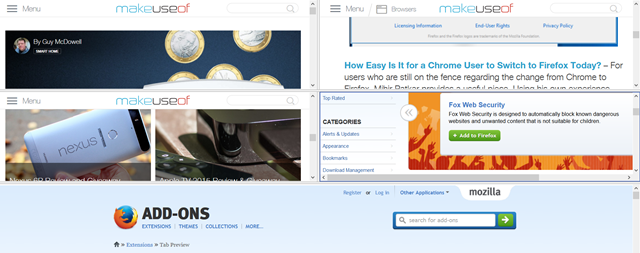
Ak dávate prednosť tomu, aby boli všetky vaše karty otvorené v samostatných priestoroch, je ďalším užitočným doplnkom Ukážka karty [Už nie je k dispozícii]. Tento jednoduchý nástroj zobrazuje obsah stránky, keď pohnete myšou po každej karte. Aj keď pravdepodobne máte na svojich kartách jasný text, ktorý vám povie, aké stránky alebo stránky sú, je to skvelý doplnok pre prípad, keď Karty sa stávajú príliš malými na čítanie alebo dokonca aj vtedy, keď máte pre tú istú webovú stránku otvorených niekoľko kariet a text karty je menší ako užitočné.
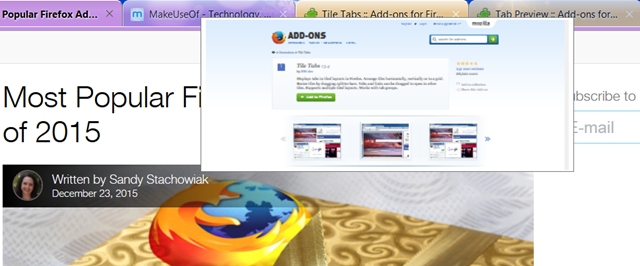
Ak máte naraz otvorených veľa kariet, navigácia na tú, ktorú potrebujete, môže byť dosť ťažkopádna. Granát na granáty [Už nie je k dispozícii] to môže pomôcť zmierniť tak, že za vás zatvoríte všetky karty a umiestnite ich odkazy na jedno miesto jediným kliknutím na tlačidlo.
Takto získate iba jednu otvorenú kartu a užitočný zoznam odkazov. Potom ich môžete otvoriť všetky späť, odstrániť celú skupinu, zatvoriť ich naraz alebo otvoriť iba jednu z nich.
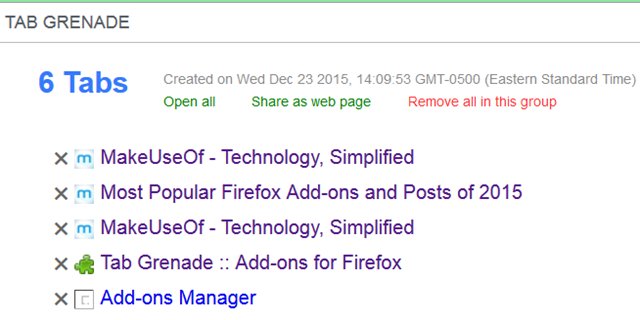
ColorfulTabs je ďalšou obľubou organizácie kariet, pretože umožňuje farebné kódy kariet. Predvoľby môžete nastaviť tak, aby sa určité domény vždy otvárali v rovnakej farbe, čo je vynikajúca funkcia.
Môžete tiež zvoliť konkrétnu farbu pre kartu, ktorú práve používate, zvýrazniť alebo blikať aktuálne vybranú kartu a dokonca zmeniť karty na minis. Na nájdenie karty, ktorú potrebujete na prvý pohľad, je ColorfulTabs doplnkom, ktorý určite pomôže.
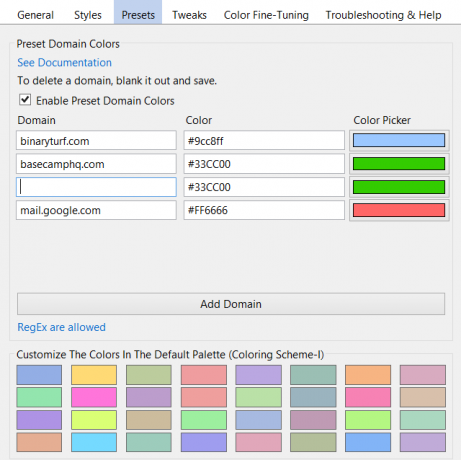
Záložka Nástroje
Zmyslom záložiek je ukladať stránky a webové stránky, ale často ich zhromažďujeme toľko, že skončíme so starým zastaraným zoznamom. Pred usporiadaním záložiek vykonajte čistenie pomocou Kontrola záložiek [už nie sú k dispozícii]. Tento doplnok prehľadá vaše záložky, či neobsahujú zlé odkazy, duplikáty, prázdne priečinky a iné chyby. Môžete si vybrať, ktoré priečinky sa majú prehľadávať a čo sa má prehľadávať, čo je celkom užitočné. Potom urobte kroky tak, že si vytvoríte bielu listinu zo zoznamu alebo ju odstránite.
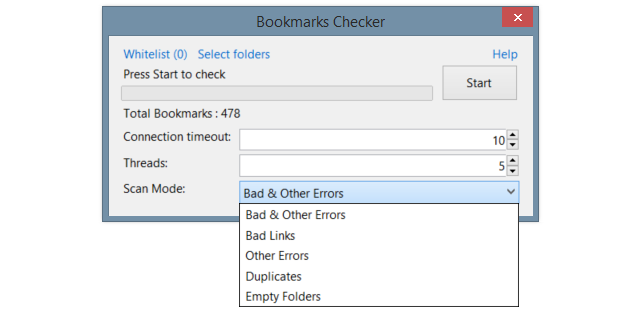
Teraz, keď sa zbavíte záložiek chybných odkazov a duplikátov, je čas pridať niekoľko nástrojov, ktoré vám pomôžu rýchlejšie nájsť, čo potrebujete. Náhľad záložiek [Už nie je k dispozícii] sa podobá ukážke karty, pretože pred otvorením odkazu na adresu URL zo svojho zoznamu môžete zobraziť obsah odkazu.
Pekná vec, ktorú vidíte v náhľadu, je, že je posúvateľná a všetky odkazy v nej sú klikateľné. Premýšľajte o tom - možnosti sú nekonečné, ak máte odkazy na značky vo svojej obľúbenej službe webových záložiek.
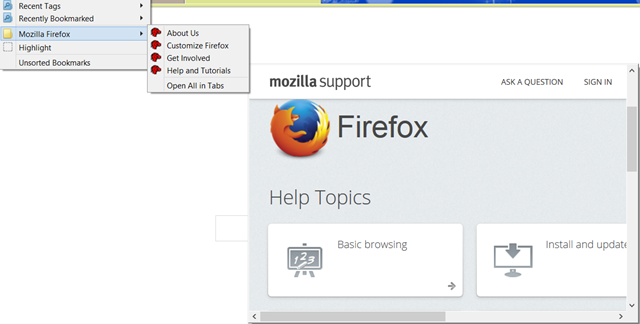
Ďalším pôsobivým doplnkom je Panel s nástrojmi pre priestorové záložky [Už nie je k dispozícii] čo vám umožní skryť, automaticky skryť a použiť viac riadkov. Jedna funkcia standout je, ak sa rozhodnete zobrazovať iba ikony na paneli s nástrojmi záložiek, uvidíte názov, keď naň prejdete kurzorom. Spolu s tým sa môžete rozhodnúť, ako zobraziť ikony, štítky a celý panel s nástrojmi. Existujú rôzne funkcie, vďaka ktorým môžete panel s nástrojmi usporiadať, zmeniť jeho veľkosť a vytvoriť produktívnejší nástroj.
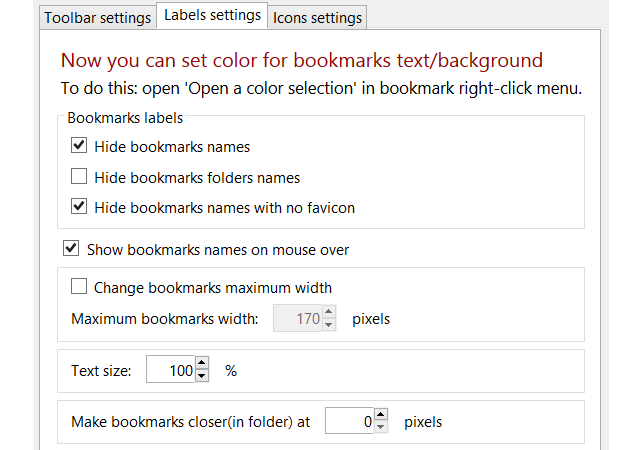
Nástroje na zachytávanie poznámok
V prípade kompletného balíka produktivity z webu do mobilu vás budú tieto štyri nástroje synchronizovať. Počnúc Evernote Web Clipper, tento doplnok vám umožní orezať článok alebo webovú stránku, označiť stránku ako záložku, zdieľať ju alebo jednoducho urobiť snímku obrazovky s anotáciami. Potom môžete jednoducho získať prístup ku všetkým položkám zachyteným týmto doplnkom Evernote na webe alebo na mobilnom zariadení.
Ak ste používateľom služby Google všade okolo a fanúšikom aplikácií, potom Panel GKeep [Už nie je k dispozícii] pre Google Keep je dobrý nástroj. Pridajte si poznámky a zoznamy, získajte prístup k svojim archívom a pripomenutiam a dokonca pridajte fotografiu alebo zdieľajte poznámku priamo z doplnku. Prístup k všetkým položkám uloženým alebo zmeneným týmto nástrojom získate po otvorení aplikácie Google Keep z jedného z vašich ďalších miest.
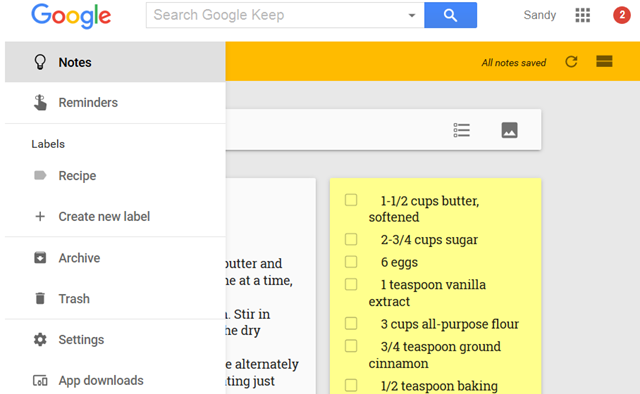
vreckový je ďalšou obľúbenou položkou pri ukladaní položiek, ktoré nájdete na webe. Tento praktický nástroj je súčasťou novších verzií prehliadača Firefox, ale je možné pridať ak máte staršiu verziu.
Položky, ktoré nájdete, uložte klepnutím a štítok okamžite nalepte, aby ste ešte lepšie organizovali. Môžete ľahko pristupovať k svojim vreckovým položkám kliknutím na odkaz v rozbaľovacej ponuke a dokonca aj k uloženej stránke, ak zmeníte názor.
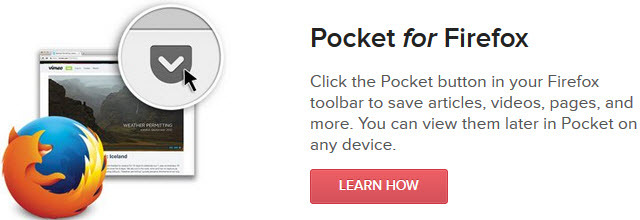
Pushbullet je perfektným doplnkom na synchronizáciu a prístup k informáciám odkiaľkoľvek. Zadajte správu alebo presuňte súbor, odošlite snímku obrazovky alebo odkaz a urobte to všetko na svojich mobilných zariadeniach alebo iných počítačoch. Pushbullet poskytuje rýchly spôsob, ako zachytávať a odosielať informácie, fotografie a súbory medzi rôznymi zariadeniami alebo dokonca iným ľuďom.
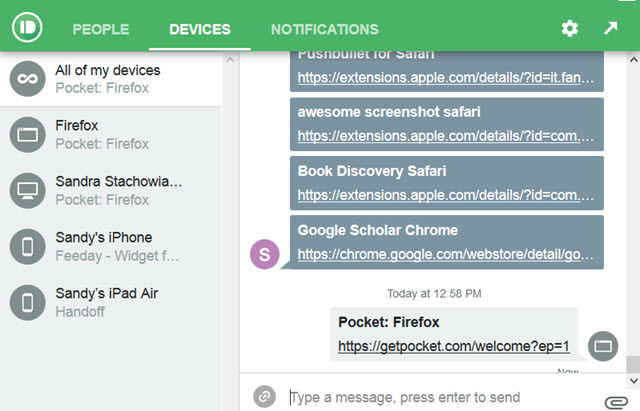
Nástroje úloh a úloh
Počnúc programom Wunderlist môžete rýchlo pridať úlohy do ktoréhokoľvek zo svojich existujúcich zoznamov pomocou Pridať do Wunderlistu [Už nie je k dispozícii] nástrojom. Nemusíte teda prestať robiť to, čo robíte, aby ste svoje zariadenie chytili alebo otvorili webovú stránku, jednoducho klepnite a pridajte svoju položku. Stránka, ktorú práve navštevujete, sa do úlohy pohodlne vloží, ale môžete ju upraviť a vytvoriť inú úlohu. Pre súčasných používateľov Wunderlistu je tento doplnok nevyhnutný.
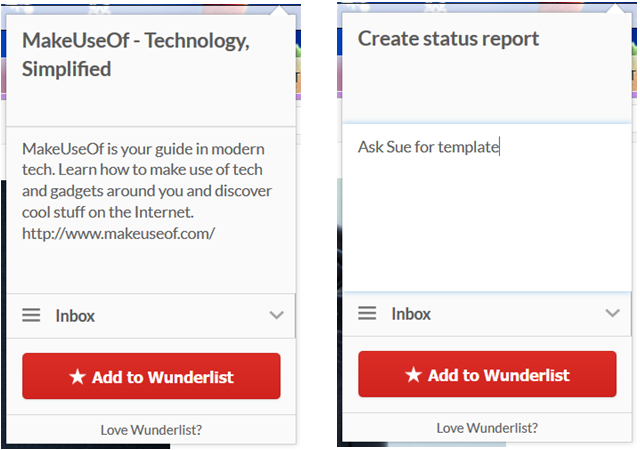
Todoist je ďalší populárny správca úloh a doplnok je výkonnejší ako Add to Wunderlist, pretože s ním môžete urobiť oveľa viac. Okrem toho, že budete môcť pridávať iba úlohy, si môžete prezerať svoje zoznamy, upozornenia a položky cez deň. Môžete tiež označiť dokončené položky zo zoznamu, nastaviť klávesové skratky a vyhľadávať podľa filtra. Pre používateľov Todoistov je tento doplnok pre Firefox nevyhnutnosťou.
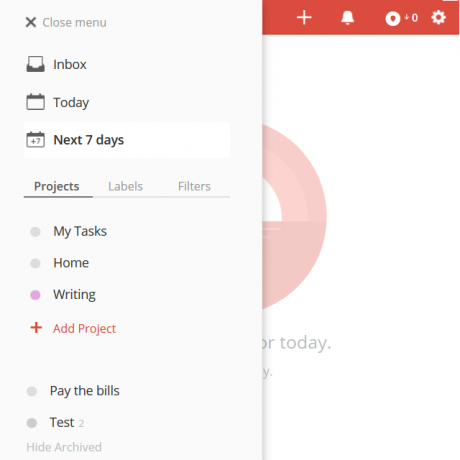
Pre tých fanúšikov Toodledo [Už nie je k dispozícii], je tu tiež doplnok Firefox. Pomocou kontextovej ponuky môžete rýchlo pridávať úlohy. Ak dávate prednosť, môžete tiež použiť tlačidlo na paneli nástrojov na pridávanie úloh jedným kliknutím. Kliknutím pravým tlačidlom myši na stránku sa odkaz na ňu automaticky vloží do poznámok k úlohe.
K dispozícii je tiež bočný panel, takže môžete okamžite vidieť svoje úlohy a zostať na trati. Ak ste Toodledo-er, sledujte tento doplnok lepšie.
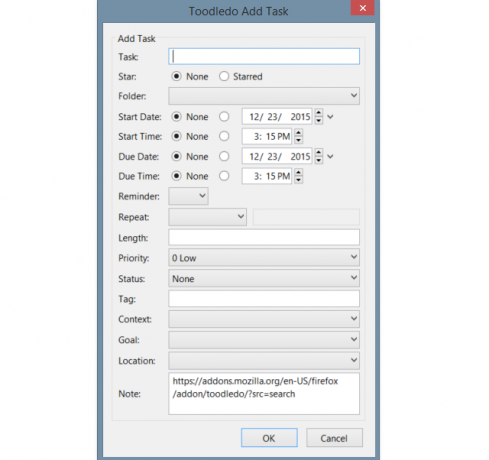
Používatelia programu Google Task môžu používať Panel GTasks [Už nie je k dispozícii] ako ich spoločník pri dosahovaní cieľov pri používaní prehliadača Firefox. Kliknutím na ikonu sa zobrazia všetky vaše zoznamy a všetky vaše úlohy. Potom môžete označiť dokončené položky, upravovať podrobnosti, triediť podľa potreby, tlačiť položky a ešte viac. Existujú tipy, ktoré vám pomôžu a tento doplnok pre používateľov Úlohy Google v prehliadači Firefox naozaj funguje.
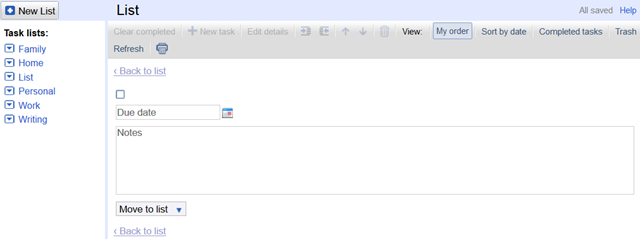
Doplnky pre konkrétne potreby
Aj keď vyššie uvedené nástroje môže používať a sú užitočné pre väčšinu kohokoľvek, existujú ľudia, ktorí majú veľmi osobitnú potrebu. Od nasnímania snímok obrazovky po konkrétne vyhľadávanie až po rýchle spôsoby zdieľania, tu môže byť práve ten správny doplnok, ktorý vám umožní vykonávať úlohy rýchlejšie a ľahšie.
Snímky obrazovky a anotácie
- Nimbus Screen Capture na rozsiahle snímanie, úpravy a ukladanie funkcií
- Úžasné Screenshot Plus pre jednoduché snímky obrazovky a anotácie [Už nie sú k dispozícii]
Konkrétne vyhľadávanie
- Otvorte knižnicu pre vyhľadávanie kníh na internete Otvorte knižnicu site
- Podobné stránky pre webové stránky súvisiace s tými, ktoré navštevujete
Sociálne zdieľanie
- AddThis pre zdieľanie na sociálnych sieťach, rovnako ako e-mail, WordPress a Amazon [Už nie sú k dispozícii]
- nárazník pre skrátené URL a rozvrhovanie príspevkov na Twitter a Facebook
preklady
- S3. Prekladač Google pre ľahko čitateľný zobrazovací panel [Už nie je k dispozícii]
- Prekladač Google pre Firefox pre preklady priamo na stránke
definícia
- Dictionary.com pre rýchle definície v rozbaľovacej ponuke [Už nie je k dispozícii]
- Slovník kdekoľvek pre výslovnosť zvuku a jednoduché zdieľanie
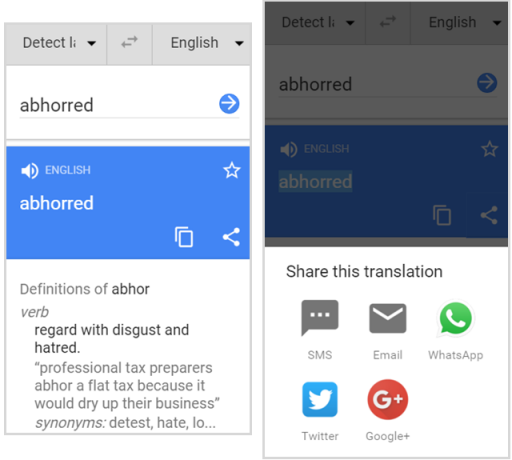
Všetko je rýchle a ľahké
Pokiaľ ide o vyššiu produktivitu, tieto doplnky pre Firefox vám dávajú rýchle a jednoduché spôsoby Ako pracovať inteligentnejšie a rýchlejšie vo Firefoxe: 4 taktiky, ktoré môžete vyskúšať ešte dnesAk používate internet na prácu každý deň, produktivita je nevyhnutná pre váš úspech. Účinnú stratégiu je možné dosiahnuť pomocou vynikajúcich doplnkov Firefoxu, aby ste boli rýchlejšia a efektívnejšia. Čítaj viac vykonávania činností a úloh sú to, čo robia zmeny. Pomôžu vám pracovať inteligentnejšie, nie ťažšie, ako sa hovorí. To je kľúč k produktivite.
Aké sú vaše obľúbené nástroje produktivity pre Firefox? Existujú konkrétne doplnky, ktoré už výrazne zvýšili vašu produktivitu, ktorú chcete zdieľať?
Obrázok Kredit: SK Dizajn; Faithie cez Shutterstock.com
So svojím BS v oblasti informačných technológií Sandy pracovala mnoho rokov v IT priemysle ako projektová manažérka, riaditeľka oddelenia a vedúca PMO. Potom sa rozhodla nasledovať svoj sen a teraz píše o technológii na plný úväzok.

